Win10系统安装telnet提示windows无法完成请求的更改怎么办
有不少win10系统用户要在电脑中安装telnet,可是在安装的时候却遇到了无法安装的情况,并提示windows无法完成请求的更改,执行请求的操作太迟,因为事物已中止。错误代码0x80071a30,怎么办呢,现在就给大家整理一下Win10系统安装telnet提示windows无法完成请求的更改的具体解决方法。

1、“Win+R”组合键打开运行,输入“services.msc”点击确定打开服务;
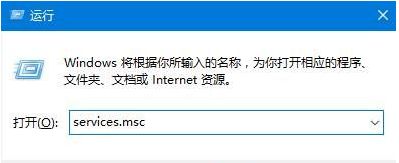
2、在服务列表双击打开“windows installer”服务,确保该服务已启动,如果未启动,我们先将其“启动”;
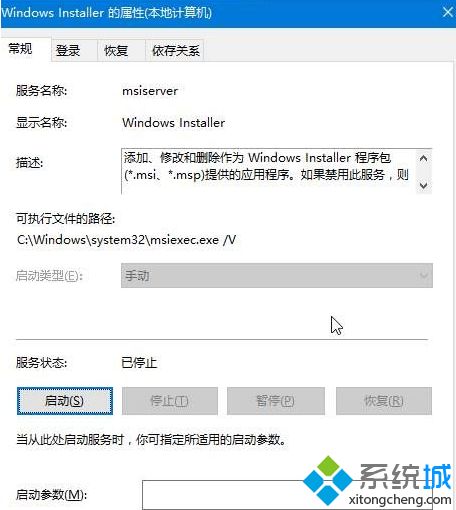
3、按下“Win+X”组合键打开系统快捷菜单,点击“命令提示符(管理员)”;
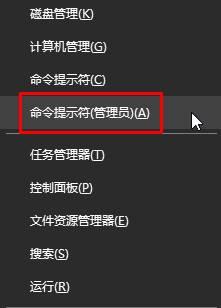
4、在命令提示符框中输入:sfc /scannow 按下回车键;

5、等待自动扫描并修复系统文件,完成后重启win10系统,即可安装“telnet”;

方法二:
1、打开开始菜单,点击“应用商店”;
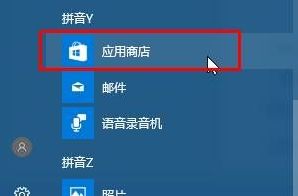
2、在搜索框搜索“telnet”,然后进行下载安装即可,非常方便。
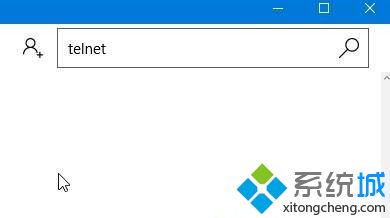
经过上面的方法操作之后,在win10系统中安装安装telnet就不会再出现windows无法完成请求的更改的提示了,已经可以成功安装了。
相关教程:无法完成office安装错误代码找不到无法执行代码psd文件无法完成请求无法继续执行代码是怎么我告诉你msdn版权声明:以上内容作者已申请原创保护,未经允许不得转载,侵权必究!授权事宜、对本内容有异议或投诉,敬请联系网站管理员,我们将尽快回复您,谢谢合作!











